با سلام
در اين تاپيك قصد دارم طريقه شبكه كردن چند كامپيوتر توسط كابل (Wired) و بدون كابل ( Wireless ) و تلفيقي از اين دو را با استفاده از يك مودم ADSL كه از استاندارد Wi-Fi يا همون ( Wireless-Fildelity ) پشتيباني ميكند و داراي چند پورت Ethernet ميباشد را آموزش دهم.
ما فرض بر اين داريم كه شما به اينترنت متصل هستين.
براي اين كار ابتدا بايد بدانيم IP مودم شما چنده ؟! كه زير مودم ها معمولا نوشته شده كه در اكثر مواقع به صورت پيش فرض 192.168.1.1 و يا 192.168.0.1 هستند. ( بر فرض مثال IP مودم ما اينجا 192.168.1.1 هستش. )
ابتدا مودمتون رو Reset كنين ( از طريق سوراخ ريزي كه پشت يا زير مودم قرار داره و توسط سوزن كه بايد به مدت 13 ثانيه نگه دارين ).
مودم ها معمولا يك control panel دارند كه وقتي كه شما سيستمتون رو با كابل به مودم متصل كردين ميتونين با نوشتن IP مودم در قسمت Address-Bar مرورگر اينترنتي خودتون وارد كنين كه هنگامي كه Enter بزنين از شما يك Username و Password ميخواد كه معمولا هر دوي آنها كلمه ي admin هستند. مانند شكل زير :
و بعد از اينكه ok كنين وارد control panel مودم ميشين.
اين مرحله ديگه باشه واسه زماني كه لازم شد به Controlpanel مودم دسترسي داشته باشيم.
خوب حالا ميريم سراغ شبكه كردن سيستم هايي كه به مودم Connect هستن.
ابتدا بايد IP سيستم هارو هم رنج IP مودم DSL Set كنيم كه معمولا اين كار رو يه قابليت كه روي خود مودم DSL هست به نام DHCP تنظيم ميكنه ولي من به صورت دستي به شما آموزش ميدم.
ابتدا به مسير زير بروين :
فرض بر اينكه منوي نمايشي Control Panel در حالت Classic View قرار داشته باشد.
ميرويم.
Win XP : Start ==> Control Panel ==> Network Connections
Win Seven 7 : Start ==> Control Pnael ==> Network and Sharing Center ==> Change adapter settings
اگر با كابل به مودم وصل شديم بايد بر روي Local Area Connection كليك راست كرده و اگر با وايرلس به مودم وصل شديم بايد بر روي Wireless Network Connection كليك راست كرده و گزينه ي properties را انتخاب ميكنيم. مانند شكل زير :
در كادر محاوره اي باز شده در Win XP بايد بر روي گزينه ي Internet Protocol ( TCP/IP )a و در ويندوز سون 7 بايد بر روي گزينه ي Internet protocol Version 4 ( TCP/IPv4 ) دوبار كليك كرده تا كادر محاوره اي زير باز شود.
بعد از انتخاب properties كادر محاوره اي زير برايتان باز ميشود كه آن را شرح خواهم داد :
در تصوير بالا كه مشاهده ميكنيد :
گزينه ي اول Obtain an IP address automatically هست كه براي زماني هست كه سيستم به صورت خودكار توسط DHCP از مودم IP گرفته باشد.
گزينه ي دوم Use the folloeing IP address كه براي زماني است كه ما خودمون بخوايم IP رو به صورت سفارشي set كنيم.
كه ما به شرح گزينه ي دوم ميپردازيم :
1 - IP address : اين گزينه مشخص كننده ي IP سيستم است كه بايد هم رنج مودم انتخاب شود.
براي مثال اگر IP مودم 192.168.1.1 باشد بايد براي سيستم اول 192.168.1.2 و براي سيستم سوم 192.168.1.3 و همين طور به ترتيب در هر سيستمي IP را ست كنيم.
2- Subnet mask : زير شبكه يا همان ماسك ip است كه براي مشخص كردن كلاس IP از آن استفاده ميشود. كه در انجا وقتي شما IP را در فيلد بالايي تايپ كنيد و كليد tab را بزنيد به صورت خودكار با توجه به كلاس IP انتخاب شده توسط شما subnet mask ست ميشود. كه اينجا با توجه به كلاس c بودن IP Address ما اين گزينه به 255.255.255.0 تغيير ميابد.
3 - Default Gateway : اين گزينه دروازه ي ورود به اينترنت ميباشد. يعني بايد آن را IP مودم يا سيستمي بگذاريم كه ميخواهد به اينترنت وصل بشود. كه در اينجه با فرض اينكه IP مودم 192.168.1.1 است و مودم بر روي حالت pppo3 تنظيم شده باشد اين گزينه را 192.168.1.1 تنظيم ميكنيم.
گزينه هاي DNS هم به همان صورت بالاست. بايد براي تنظيم دستي بر روي گزينه ي دوم آن كليك كرده و دو تا از DNS Server هاي معروف رو ست ميكنيم. مثلا : اولي 4.2.2.4 و دومي 8.8.8.8
در ضمن DNS Server كار تبديل اسم به IP رو انجام ميده.
شكل زي يك نمونه ي ست شده ي IP و DNS رو نشون ميده. شكل زير :
خوب. با راهكار هاي شبكه كردن يه سيستم آشنا شديم.
در پست هاي بعدي به آموزش كافيگ مودم و حالت bridge ميپردازيم.
با تشكر




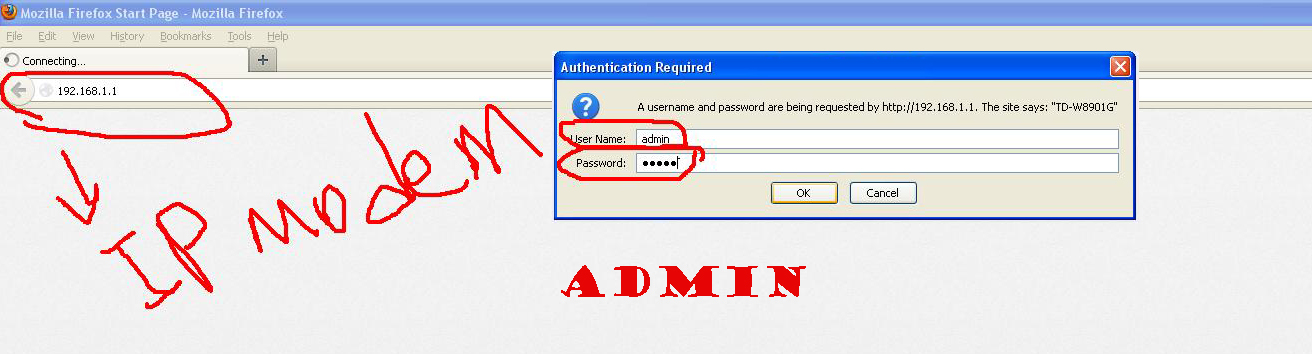
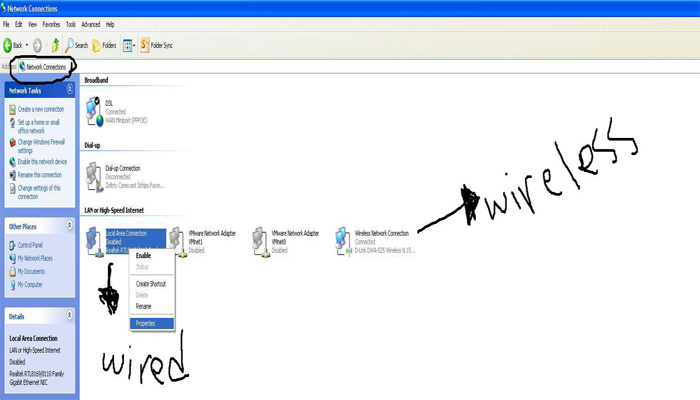
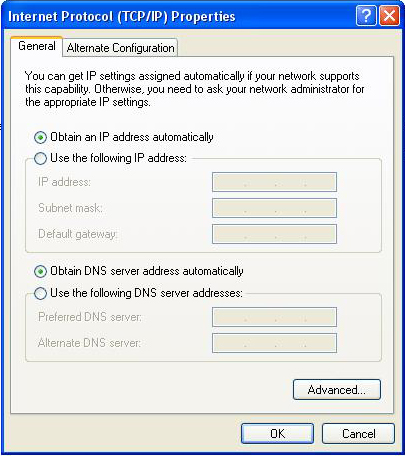
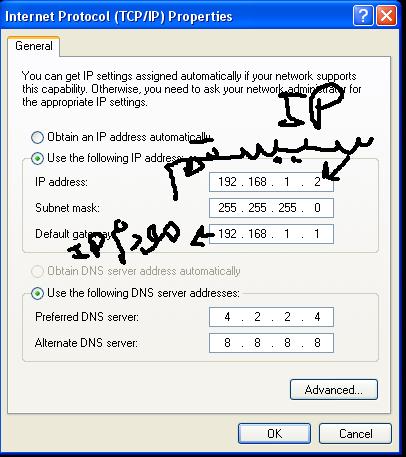

 جواب بصورت نقل قول
جواب بصورت نقل قول



